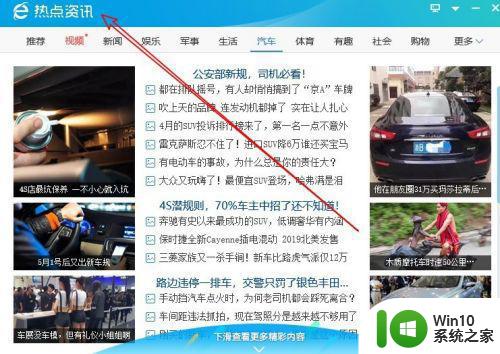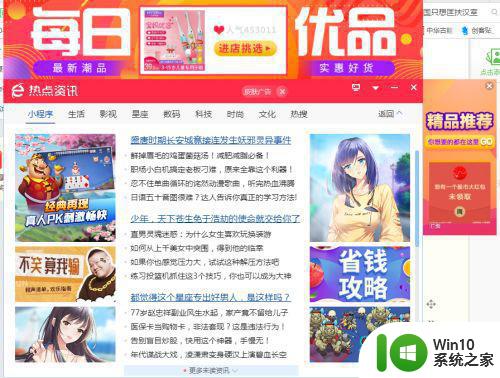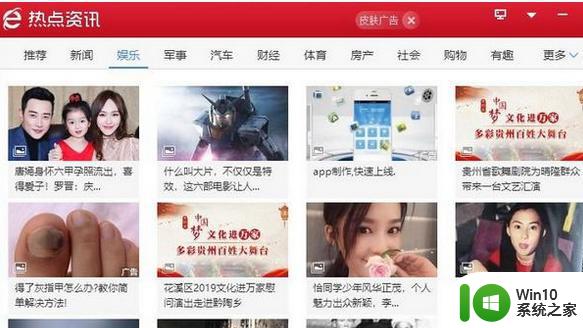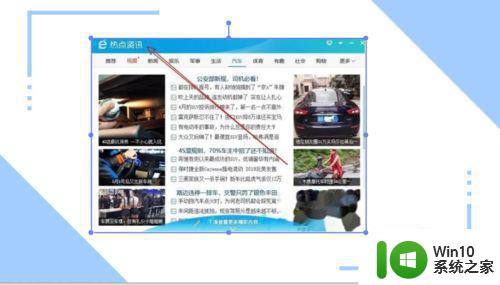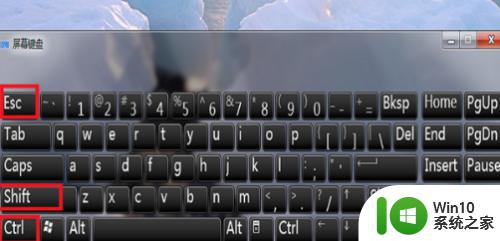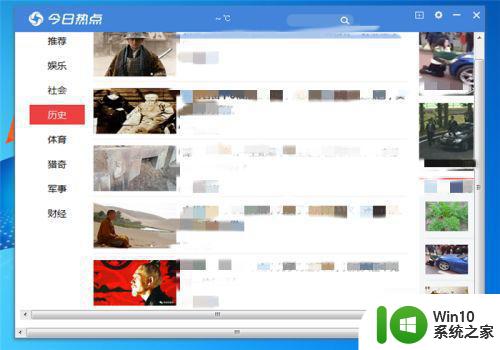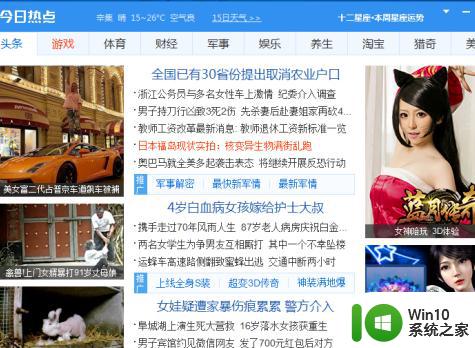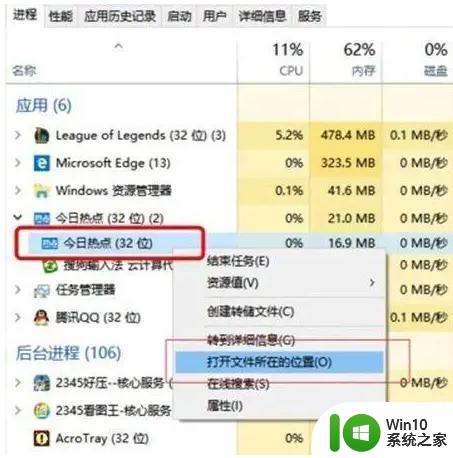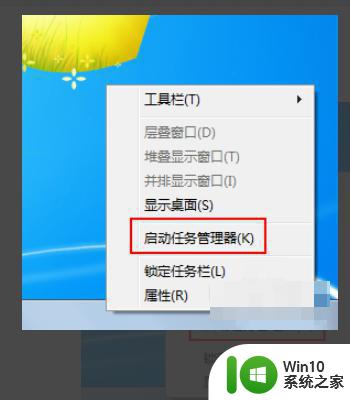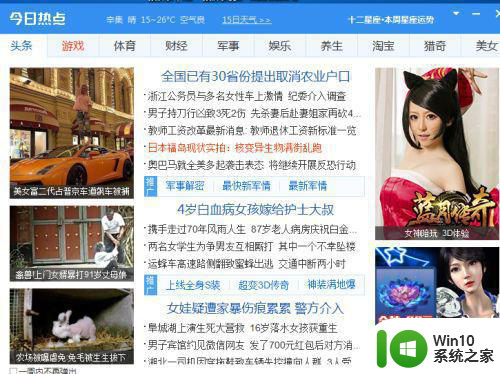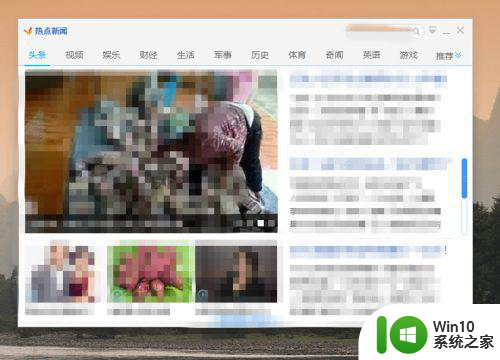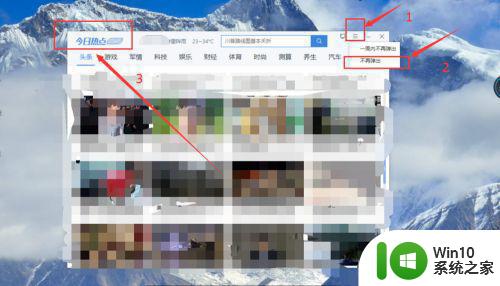怎样关闭热点资讯自动弹出 怎么删除热点资讯弹窗
更新时间:2023-01-29 11:00:36作者:cblsl
电脑在开机之后或使用过程中,可能都会弹出各种窗口,比如近日有用户反映说电脑总是自动弹出热点资讯弹窗,关闭之后下次还是会继续出现,让用户们很是困扰,那么要怎样关闭热点资讯自动弹出呢?有遇到这个问题的朋友,跟着小编一起来操作吧。
解决方法:
1.第一步,当垃圾弹窗弹出后,先不急着关闭它,鼠标移到下面,点击任务管理器。
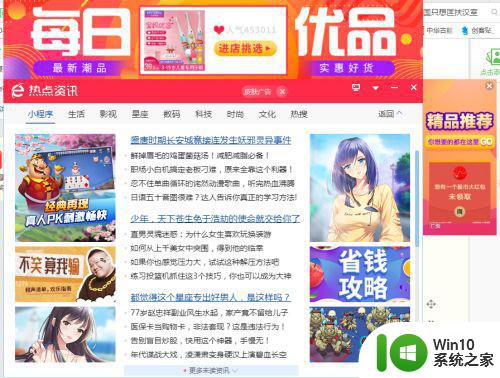 2.第二步,在任务管理器中找到软件。
2.第二步,在任务管理器中找到软件。
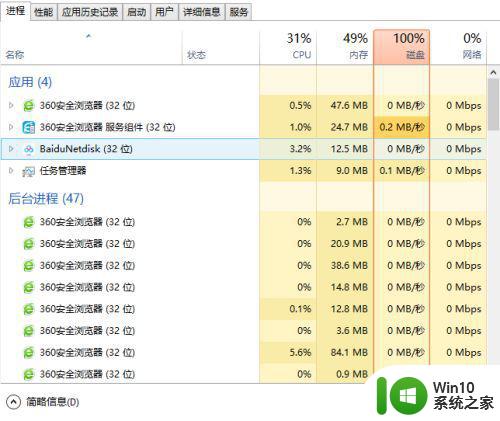 3.第三步,热点资讯通常的名字在360安全浏览器服务组件的下面。我们平常在上网的时候常常会弹出这个。
3.第三步,热点资讯通常的名字在360安全浏览器服务组件的下面。我们平常在上网的时候常常会弹出这个。
 4.第四步,点击右键“打开文件位置“找到热点资讯的存储地方。
4.第四步,点击右键“打开文件位置“找到热点资讯的存储地方。
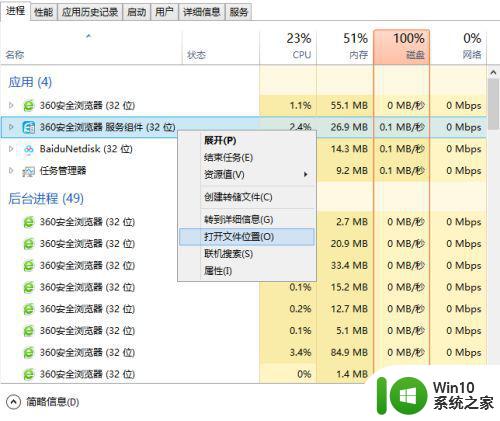 5.第五步,点击删除即可。
5.第五步,点击删除即可。
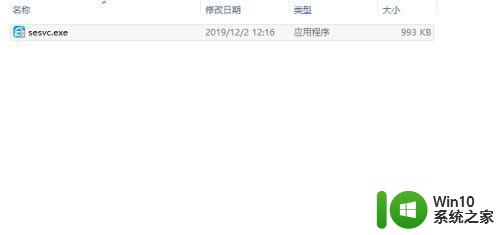 以上就是怎么删除热点资讯弹窗的全部内容,如果有遇到这种情况,那么你就可以根据小编的操作来进行解决,非常的简单快速,一步到位。
以上就是怎么删除热点资讯弹窗的全部内容,如果有遇到这种情况,那么你就可以根据小编的操作来进行解决,非常的简单快速,一步到位。